6 Решения за грешката “Aw, Snap!” в Google Chrome

Разберете как да се справите с грешката “Aw, Snap!” в Chrome, с списък на ефективни методи за решаване на проблема и достъп до сайтовете, които желаете.
В приложенията от типа на чат стая, като Slack, основният метод за комуникация е текстът. Това идва от историята на приложенията за чат, базирани на протоколи като IRC. Съвременният интернет обаче включва мултимедия, както и текст, така че съвременните комуникационни приложения позволяват съдържанието да бъде свързано и вградено.
Slack ви позволява да качвате изображения и файлове директно, да правите връзки към тях от други сайтове и когато правите връзки към други уебсайтове, се опитва да импортирате текстов преглед. По подразбиране всички тези функции са активирани и видими за всички потребители. Ако искате обаче, можете да деактивирате всички форми на вградени медии. Деактивирането на изображения и файлове може да помогне за намаляване на количеството данни, които използвате за изтегляне на съдържанието, и може да намали претрупването във вашия Slack клиент.
Ако искате да промените вашите вградени медийни настройки, трябва да влезете в предпочитанията си. За да направите това, щракнете върху снимката на вашия профил в горния десен ъгъл, след което кликнете върху „Предпочитания“.
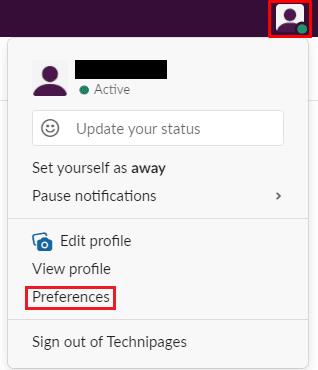
Щракнете върху снимката на вашия профил в горния десен ъгъл, след което кликнете върху „Предпочитания“.
След като влезете в предпочитанията си, превключете към раздела „Съобщения и медии“, след което превъртете надолу до края на страницата. В секцията „Вградени медии и връзки“ първата опция е „Показване на изображения и файлове, качени в Slack“, премахването на това квадратче ще предотврати показването на изображения или файлове, директно качени в работното пространство на Slack, във вашия Slack клиент. „Показване на изображения и файлове от свързани уебсайтове“ се използва за контрол на импортирането на свързани външни файлове.
По подразбиране външните изображения и файлове, които са свързани, не се показват, ако файлът е с размер над 2MB. Ако искате да видите външни файлове и изображения, по-големи от 2MB, поставете отметка в квадратчето с надпис „Дори ако са по-големи от 2MB“. „Показване на текстови визуализации на свързани уебсайтове“ контролира дали външните уеб страници, като новинарски статии, показват кратък преглед на текста.
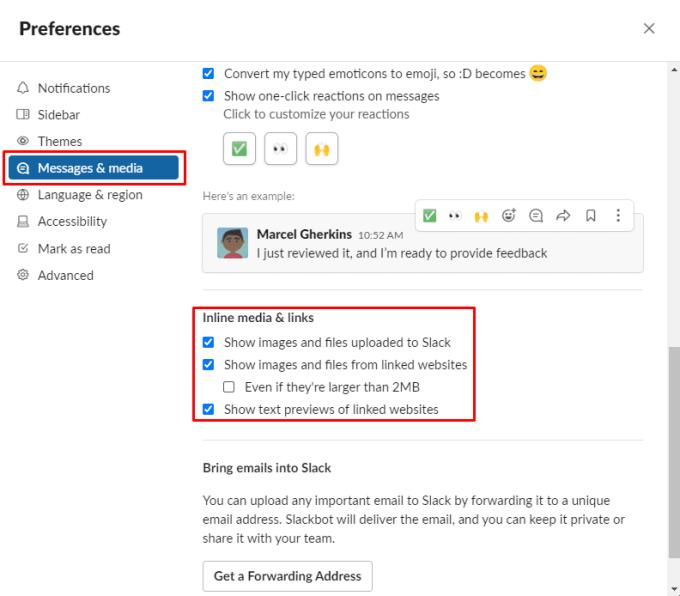
Можете да контролирате дали медиите от първа или трета страна показват визуализации на изображения и текст във вашия Slack клиент.
Ако имате особено бавна интернет връзка, деактивирането на изображения може да помогне за намаляване на натоварването на мрежата ви, а също така може да ви помогне да запазите каналите си по-малко претрупани. Като следвате това ръководство, можете да конфигурирате вашия Slack клиент да показва вградени медии по желания от вас начин.
Разберете как да се справите с грешката “Aw, Snap!” в Chrome, с списък на ефективни методи за решаване на проблема и достъп до сайтовете, които желаете.
Spotify може да има различни обичайни грешки, като например музика или подкасти, които не се възпроизвеждат. Това ръководство показва как да ги поправите.
Изчистете историята на изтеглените приложения в Google Play, за да започнете отначало. Предлагаме стъпки, подходящи за начинаещи.
Имали ли сте проблем с приложението Google, което показва, че е офлайн, въпреки че имате интернет на смартфона? Прочетете това ръководство, за да намерите доказаните решения, които работят!
Ако се чудите какво е този шумен термин fog computing в облачните технологии, то вие сте на правилното място. Четете, за да разберете повече!
В постоянно променящия се свят на смартфоните, Samsung Galaxy Z Fold 5 е чудо на инженерството с уникалния си сгъваем дизайн. Но както и да изглежда футуристично, той все още разчита на основни функции, които всички използваме ежедневно, като включване и изключване на устройството.
Ако не сте сигурни какво означават импресии, обхват и взаимодействие във Facebook, продължете да четете, за да разберете. Вижте това лесно обяснение.
Уеб браузърът Google Chrome предоставя начин да промените шрифтовете, които използва. Научете как да зададете шрифта по ваше желание.
Вижте какви стъпки да следвате, за да изключите Google Assistant и да си осигурите малко спокойствие. Чувствайте се по-малко наблюдавани и деактивирайте Google Assistant.
Как да конфигурирате настройките на блокера на реклами за Brave на Android, следвайки тези стъпки, които могат да се извършат за по-малко от минута. Защитете се от натрапчиви реклами, използвайки тези настройки на блокера на реклами в браузъра Brave за Android.







